Thủ thuật
Cách căn chỉnh màu màn hình máy tính chuẩn nhất
Màn hình máy tính không chỉ là công cụ làm việc và giải trí, mà còn quyết định trải nghiệm hình ảnh và sự thoải mái cho đôi mắt. Hiểu được điều này, hầu hết các laptop hiện nay đều cho phép người dùng điều chỉnh màu sắc, độ sáng và độ tương phản để phù hợp với nhu cầu cá nhân.
Bài viết dưới đây, Mygear sẽ hướng dẫn bạn cách cân chỉnh màu màn hình máy tính chuẩn xác, nhanh chóng và dễ thực hiện, giúp hình ảnh hiển thị trung thực, sắc nét và bảo vệ thị lực khi sử dụng lâu dài.
Chuẩn bị trước khi căn chỉnh màu màn hình
Trước khi bắt đầu căn chỉnh màu màn hình, việc chuẩn bị kỹ lưỡng sẽ giúp bạn đạt được kết quả chính xác nhất, tránh sai lệch màu và bảo vệ thị lực khi thao tác. Dưới đây là các bước quan trọng cần thực hiện:
1. Chọn môi trường ánh sáng phù hợp
- Tránh ánh sáng mạnh trực tiếp: Không nên đặt màn hình cạnh cửa sổ có ánh sáng mặt trời chiếu trực tiếp hoặc dưới đèn trần quá sáng, vì ánh sáng mạnh sẽ ảnh hưởng đến cách mắt cảm nhận màu sắc.
- Sử dụng ánh sáng dịu, đồng đều: Ánh sáng xung quanh nên mềm mại và ổn định, tạo điều kiện mắt nhìn màn hình chính xác hơn.
- Không gian làm việc tiêu chuẩn: Môi trường không quá tối và không quá sáng sẽ giúp bạn căn chỉnh màu sắc trung thực, đặc biệt quan trọng với thiết kế đồ họa, chỉnh sửa ảnh và video.

2. Làm nóng màn hình trước khi căn chỉnh
- Bật màn hình ít nhất 30 phút trước khi bắt đầu.
- Việc làm nóng màn hình giúp các linh kiện hiển thị ổn định, nhiệt độ màu đạt chuẩn và đảm bảo kết quả hiệu chỉnh màu sắc chính xác nhất.
- Đây là bước quan trọng thường bị bỏ qua nhưng ảnh hưởng trực tiếp đến độ chính xác của gamma, độ sáng, độ tương phản và cân bằng màu.
3. Đặt màn hình về độ phân giải gốc (native resolution)
- Trước khi điều chỉnh, đảm bảo màn hình đang sử dụng độ phân giải gốc của nhà sản xuất.
- Sử dụng độ phân giải gốc giúp hình ảnh hiển thị đúng tỉ lệ, chi tiết sắc nét và màu sắc trung thực.
- Nếu màn hình không ở độ phân giải gốc, các thao tác chỉnh màu, gamma hoặc cân bằng màu sẽ không đạt hiệu quả tối ưu, dẫn đến sai lệch màu khi hiển thị hình ảnh và văn bản.
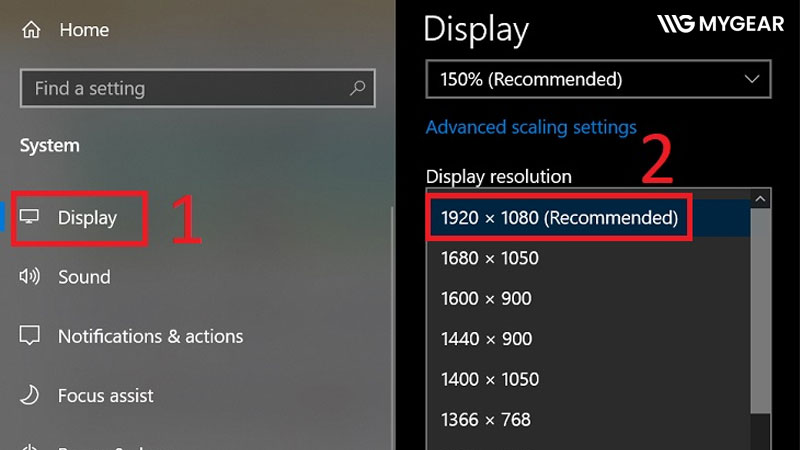
Với những bước chuẩn bị này, màn hình của bạn sẽ sẵn sàng để tiến hành căn chỉnh màu một cách chính xác, giúp hình ảnh hiển thị trung thực, bảo vệ mắt và nâng cao hiệu quả công việc.
Các bước căn chỉnh màu màn hình chi tiết
Sử dụng công cụ tích hợp sẵn trên Windows
Windows cung cấp công cụ Display Color Calibration (dccw) để căn chỉnh màu sắc chính xác:
Bước 1: Mở công cụ hiệu chỉnh màu
- Nhấn Windows + R, nhập dccw, nhấn Enter.

Bước 2: Hiệu chỉnh Gamma
- Trong mục Adjust gamma, kéo thanh trượt để chấm tròn gần như biến mất, đảm bảo màu sắc trung tính và hình ảnh hài hòa.
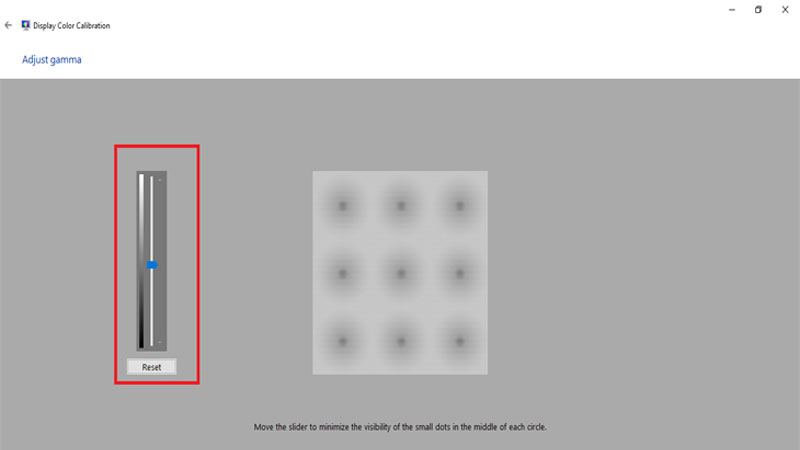
Bước 3: Điều chỉnh độ sáng và độ tương phản
- Tiếp tục nhấn Next và đến Adjust brightness để chỉnh độ sáng.
- Chuyển sang Adjust contrast để cân bằng độ tương phản giữa các vùng sáng và tối.
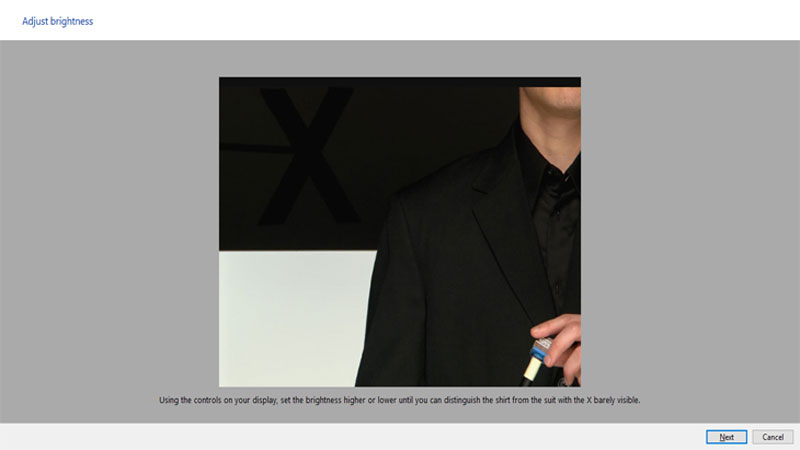
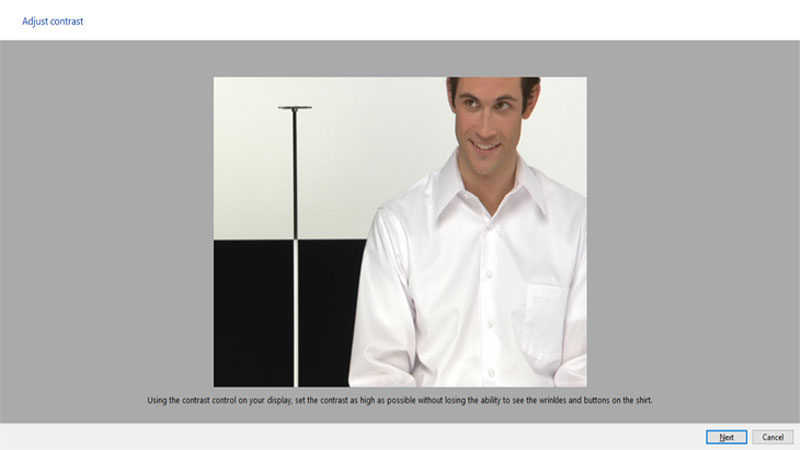
Bước 4: Cân bằng màu
- Trong Adjust color balance, di chuyển 3 thanh trượt Red, Green, Blue để loại bỏ tông màu không mong muốn và đạt màu sắc tự nhiên.
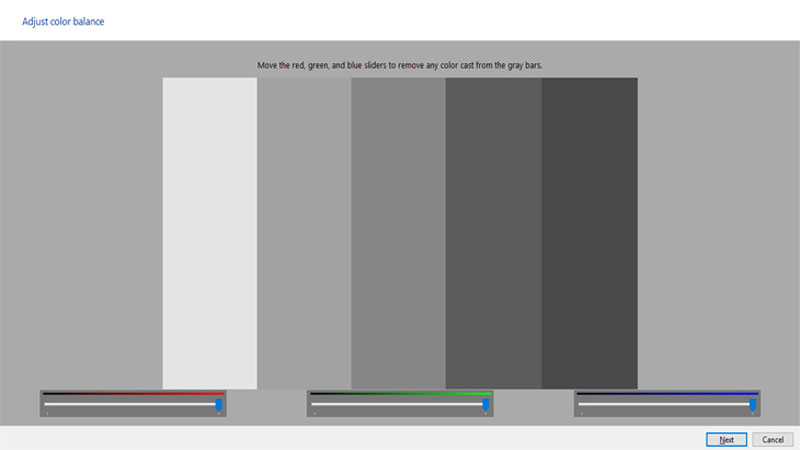
Bước 5: Kiểm tra và hoàn tất
- So sánh Previous calibration (màu cũ) và Current calibration (màu mới) để kiểm tra hiệu chỉnh.
- Nhấn Finish, bật ClearType Text Tuner để văn bản hiển thị rõ nét hơn.
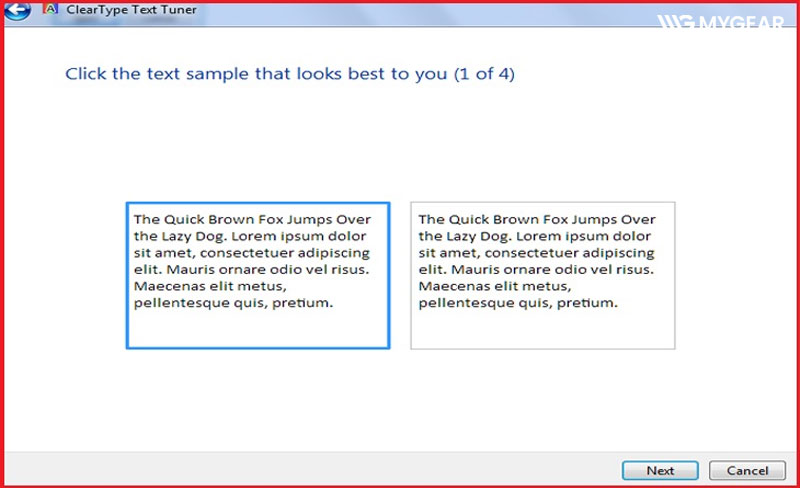
Sử dụng công cụ cân chỉnh màu trên macOS
macOS cũng tích hợp công cụ hiệu chỉnh màu trực tiếp:
Bước 1: Mở cài đặt màn hình
- Click biểu tượng Apple > chọn System Preferences > Displays.
Bước 2: Chọn tab Color
- Nhấn Calibrate… để mở trình hướng dẫn hiệu chỉnh màu.
Bước 3: Làm theo hướng dẫn
- Thực hiện theo các bước để hiệu chỉnh gamma, độ sáng, độ tương phản và cân bằng màu theo mẫu hiển thị.
Bước 4: Lưu cấu hình màu mới
- Đặt tên và lưu profile màu mới để hệ thống sử dụng mặc định.
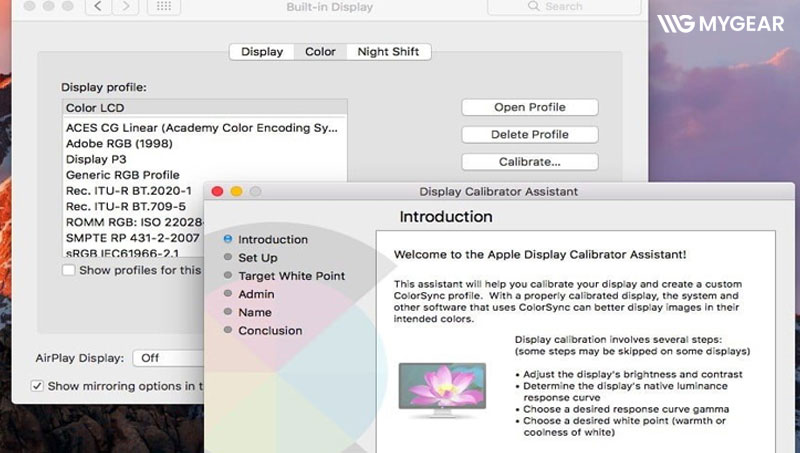
Sử dụng phần mềm hoặc thiết bị đo màu chuyên dụng
Đối với những người làm thiết kế, nhiếp ảnh hoặc chỉnh sửa video, các phần mềm và thiết bị đo màu sẽ nâng cao độ chính xác:
- Phần mềm hiệu chỉnh màu: DisplayCAL, Calibrize, Lagom LCD Test.
- Thiết bị đo màu (Colorimeter): Datacolor SpyderX, X-Rite i1Display Pro, ColorMunki Display.
Các công cụ này giúp đo lường chính xác, tự động cân chỉnh gamma, độ sáng, độ tương phản và cân bằng màu để màn hình hiển thị chuẩn nhất.

Một số lưu ý khi căn chỉnh màu màn hình
Để việc căn chỉnh màu màn hình đạt hiệu quả tối ưu và bảo vệ mắt, người dùng cần lưu ý một số điểm quan trọng sau:
1. Chỉnh màu trong môi trường ánh sáng phù hợp: Tránh căn chỉnh màu màn hình trong phòng quá tối hoặc có ánh sáng mạnh chiếu trực tiếp vào màn hình. Ánh sáng quá mạnh hoặc quá yếu sẽ làm mắt khó đánh giá chính xác màu sắc, dẫn đến hiệu chỉnh sai lệch so với thực tế.
2. Đánh giá kết quả qua các hình ảnh hoặc video quen thuộc: Sau khi căn chỉnh, hãy quan sát các hình ảnh hoặc video mà bạn thường sử dụng. Điều này giúp nhận biết các tông màu bị lệch, mức độ tương phản, và gamma hiển thị có phù hợp hay không. Việc đánh giá qua nội dung quen thuộc sẽ giúp điều chỉnh màu sắc chính xác và dễ nhận biết hơn.
3. Cân chỉnh định kỳ: Màn hình theo thời gian có thể thay đổi màu sắc do tuổi thọ linh kiện hoặc nhiệt độ vận hành. Vì vậy, bạn nên cân chỉnh lại định kỳ, khoảng vài tuần hoặc vài tháng một lần, để đảm bảo màn hình luôn hiển thị màu chuẩn, hình ảnh sắc nét và bảo vệ thị lực lâu dài.
4. Kết hợp các biện pháp bổ trợ
- Sử dụng công cụ hoặc phần mềm hiệu chỉnh màu khi cần chỉnh chi tiết hơn.
- Điều chỉnh vị trí và khoảng cách màn hình sao cho mắt nhìn thoải mái và màu sắc hiển thị chuẩn nhất.
- Kết hợp bật các tính năng hỗ trợ mắt như Night Light hoặc Blue Light Filter để giảm mỏi mắt khi sử dụng lâu.
Thực hiện đầy đủ các lưu ý trên sẽ giúp màu sắc trên màn hình hiển thị trung thực, hình ảnh sắc nét và bảo vệ sức khỏe đôi mắt, đồng thời nâng cao trải nghiệm làm việc, học tập và giải trí.
Hy vọng với các phương pháp căn chỉnh từ thủ công đến chuyên nghiệp được chia sẻ trong bài, bạn đã có thể tự tin thiết lập được một hồ sơ màu chuẩn xác nhất cho màn hình của mình. Đừng ngần ngại áp dụng ngay những kiến thức này để tối ưu hóa trải nghiệm thị giác của bạn! Nếu bạn vẫn còn bất kỳ thắc mắc liên quan nào, vui lòng liên hệ với Mygear qua hotline 0787.955.888 để được hỗ trợ chi tiết.

 Tin công nghệ
Tin công nghệ
 Game
Game
 Đánh giá
Đánh giá
 Thủ thuật
Thủ thuật
 Tư vấn
Tư vấn
 Khám phá
Khám phá
 Tin khuyến mãi
Tin khuyến mãi
 Review - Video
Review - Video
 PC DIY
PC DIY





























Bình luận bài viết